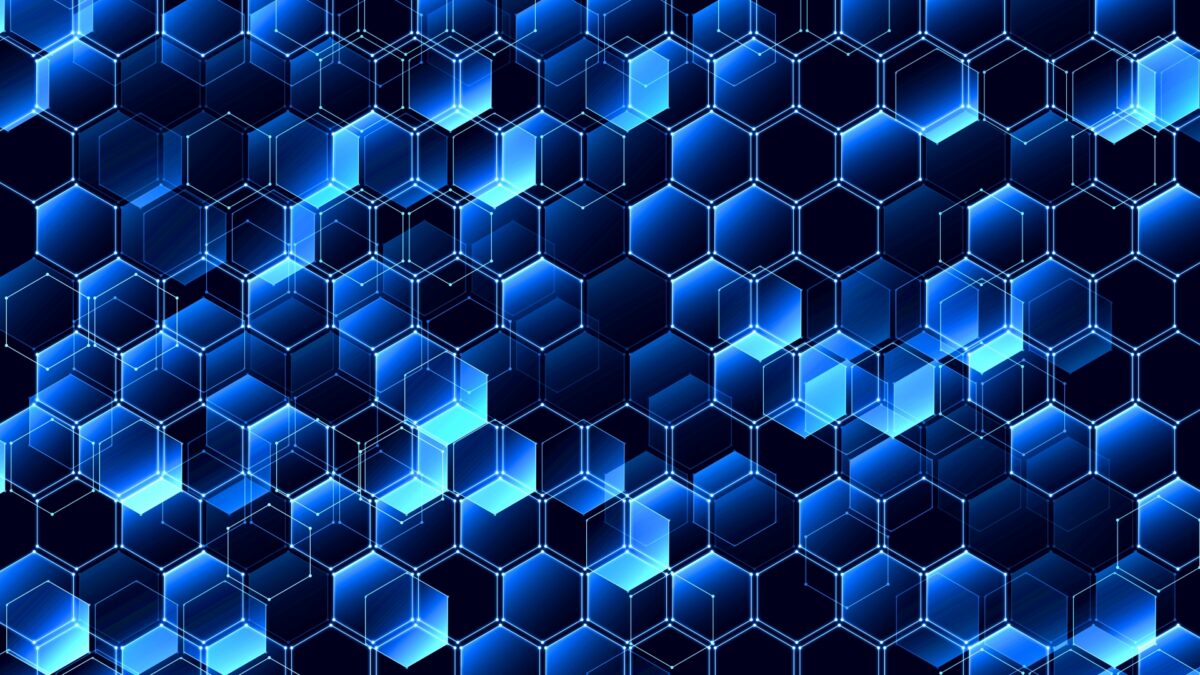iPhoneユーザーの皆さん、iOS 18の新しい機能でアプリの安全対策が一段と強化されました!
アプリをロックしたり隠したりすることで、知らないうちに大きなお買い物をされたり、他人にプライバシーを覗かれる心配も減ります。子供にスマホを触らせるときも安心ですね。
この記事では、iOS 18で導入された新機能をわかりやすく解説します。
iOS 18の目玉機能:アプリロックと隠す方法

iOS 18では、アプリをロックしたり隠したりする機能が追加され、スマホのセキュリティがさらに強化されました。これで子供が勝手にアプリを開いて、意図しない操作をするリスクも減らせますね。
アプリをロックする方法はとっても簡単です。まず、ロックしたいアプリを長押しして、「Face IDの要求」というオプションをタップします。そしてもう一度「Face IDの要求」をタップすると、設定完了。これでアプリを開くたびに、Face IDやパスコードの入力が必要になります。
残念ながら、すべてのアプリをロックできるわけではありません。例えば、カメラや設定などの基本的なアプリはロックできませんが、App Storeやメッセージ、サードパーティのアプリは問題なくロック可能です。これで、誰かがこっそりメッセージを覗く心配も減りますね。
アプリを隠すことも可能で、プロセスはロックの設定とほぼ同じです。「Face IDの要求」をタップした後に「隠す」を選択すると、アプリのアイコンと名前がホーム画面から消え、Appライブラリの「隠し」フォルダに移動します。通知も表示されなくなるので、プライベートなアプリを他人の目から守りたいときに便利です。
これらの機能を使えば、自分だけが知っている秘密のアプリが持てるので、日常生活がちょっとだけスパイ映画っぽくなるかもしれませんね。
アプリロックでお買い物トラブルを防ごう
iPhoneを子供に預けると、気づかないうちに高額なゲームやアプリを購入されてしまう…そんな経験はありませんか?実は、5歳の子供が母親のiPhoneで3,000ドルもの買い物をしてしまったというニュースもありました。アマゾンに返品できたとはいえ、母親は大変な思いをしたことでしょう。
iOS 18では、このようなトラブルを防ぐために、アプリロックの機能が役立ちます。アプリをロックすることで、Face IDやパスコードを入力しない限り、アプリを開くことができなくなります。これで、ゲームやショッピングアプリで勝手に大金を使われる心配もなくなりますね。
特に、App Storeや決済アプリをロックしておけば、子供が勝手にアプリ内購入やサブスクリプションを申し込むことを防げます。また、SNSアプリなどもロックしておけば、間違って投稿されたりする事故も回避できます。
もちろん、ロックを設定するのは簡単です。ロックしたいアプリを長押しして、「Face IDの要求」をタップするだけです。これで、次回そのアプリを開こうとするとき、Face IDまたはパスコードが必要になります。
これなら、安心して子供にiPhoneを貸せますし、自分のデジタルライフもより安心して楽しめるようになります。
隠したアプリ、どうやって取り戻す?
アプリを隠したのはいいけど、「あれ、どこに行っちゃった?」ってなることもありますよね。そんなときは焦らなくても大丈夫。隠したアプリを簡単に見つける方法があります。
まず、ホーム画面で右にスワイプしていくと、「Appライブラリ」というページにたどり着きます。そこに「隠し」というフォルダがあるので、それをタップ。すると、Face IDやパスコードを求められるので、それを入力すると隠したアプリが一覧で表示されます。この手順で簡単に隠したアプリを確認できるんです。
一度隠したアプリはホーム画面には戻りませんが、再び利用したいときはライブラリからすぐにアクセスできます。もし、またホーム画面に戻したい場合は、アプリを長押しして「ホーム画面に追加」を選べばOKです。
隠したまま使いたい場合でも、通知が来ないので、こっそり楽しみたいアプリにはぴったりです。たとえば、ちょっとした趣味や他人には見られたくないアプリなんかも、安心して使えますよね。
この機能を活用すれば、スマホのホーム画面をすっきりさせながら、プライバシーも保護できます。